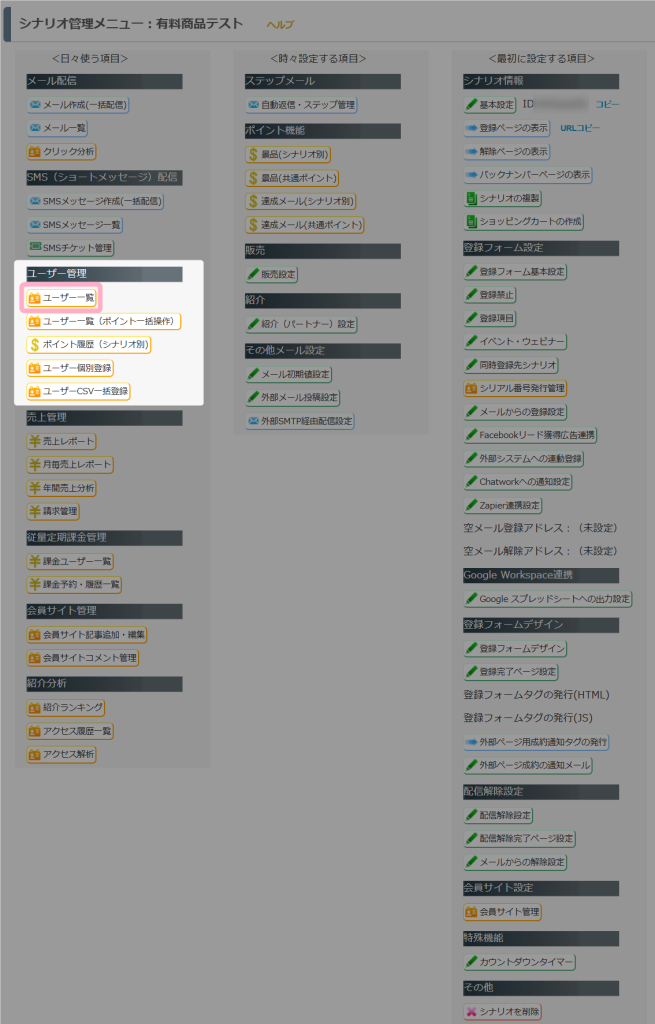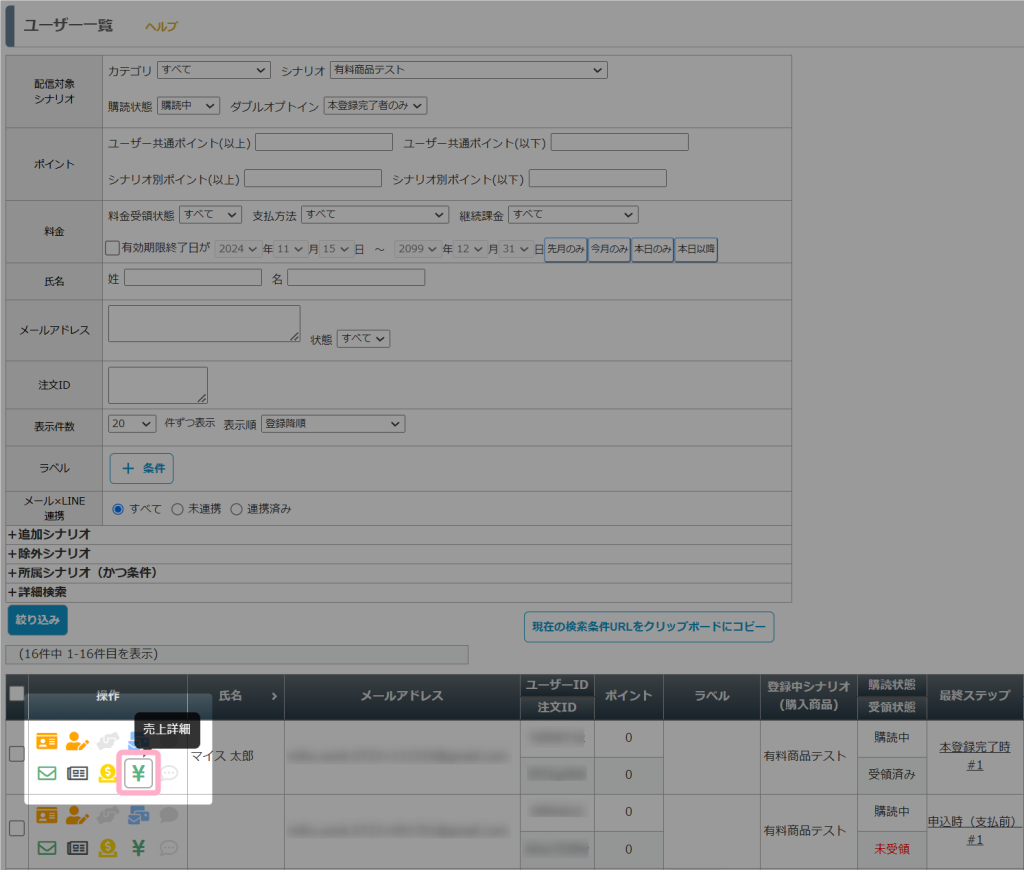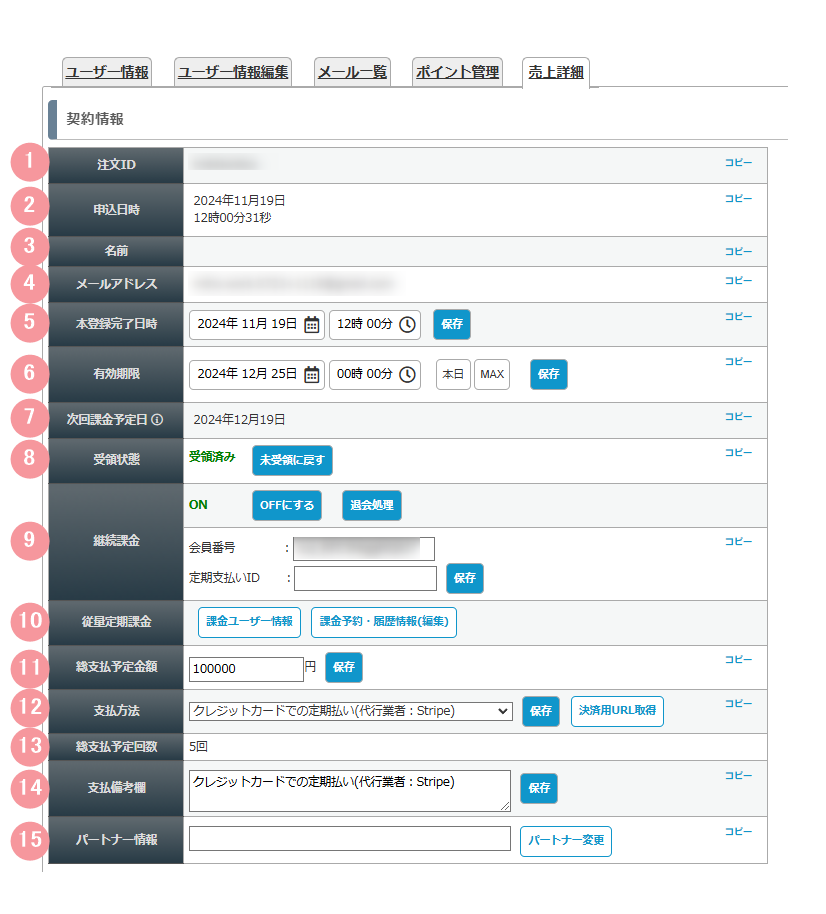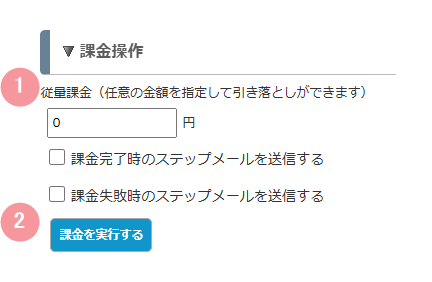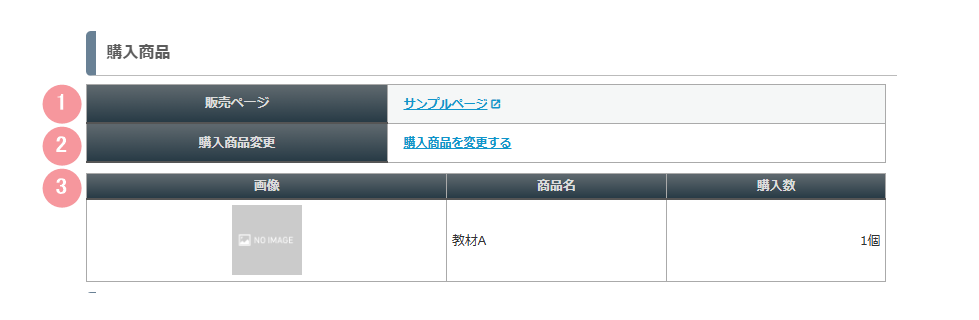シナリオ管理メニュー > ユーザー一覧
の、「」ボタンをクリックすると表示される「売上詳細」画面では、売上情報をユーザー毎に確認することができます。
画面説明
全シナリオ共通
契約情報
※シナリオの種類や設定によって、使用しない項目は表示されません
| 番号 | 項目名 | 詳細 |
|---|---|---|
| 1 | 注文ID | 該当ユーザーの注文IDが表示されます。 |
| 2 | 申込日時 | 該当ユーザーが該当シナリオに申込をした日時が表示されます。 |
| 3 | 名前 | 該当ユーザーの名前が表示されます。 |
| 4 | メールアドレス | 該当ユーザーのメールアドレスが表示されます。 |
| 5 | 本登録完了日時 | 該当ユーザーが本登録を完了した日時が表示されます。 |
| 6 | 有効期限 | 該当ユーザーの有効期限が表示されます。 参考:機能解説:ユーザーの有効期限 |
| 7 | 次回課金予定日 | 定期決済や回数指定型定期決済を利用されている場合、該当ユーザーの次回課金予定日が表示されます。 ※無料シナリオの場合は空欄(-)になります。 ※前回の課金日を元に計算されているため、実際の次回課金日とは異なる場合があります。 |
| 8 | 受領状態 | 該当ユーザーの受領状態が表示されます。 参考:ユーザー一覧の検索条件の中に3種類の「状態」がありますが、それぞれどんな状態をさしていますか? |
| 9 | 継続課金 | ※有料商品シナリオでのみ表示されます。 ON/OFF: 該当ユーザーが定期課金中かどうかが表示されます。 受領処理をしたタイミングで自動的に「ON」に切り替わります。 ※【注意】「OFFにする」ボタンをクリックして、手動で「OFF」にしても、定期課金を停止されません。 退会処理: クリックすることで、該当ユーザーの定期課金を停止することができます。 ※ご利用の決済代行業者により表示されない場合があります。 参考:決済代行業者の定期課金を停止する方法 会員番号・定期課金ID: 該当ユーザーの会員番号・定期課金IDが表示されます。 ※ご利用の決済代行業者により、表示項目は異なります。 |
| 10 | 従量定期課金 | ※従量定期課金利用時のみ表示されます。 課金ユーザー情報: クリックすると、「課金ユーザー情報」画面に遷移します。 課金予約・履歴情報(編集): クリックすると、「課金予約・履歴一覧」画面に遷移します。 |
| 11 | 総支払予定金額 | ※回数指定型定期決済利用時のみ表示されます。 該当ユーザーの総支払予定額が表示されます。 |
| 12 | 支払方法 | ※有料商品シナリオでのみ表示されます。 該当ユーザーが利用中の支払方法が表示されます。 ※ここで支払方法を変更しても、決済代行業者側でもっている定期決済へは反映されません。 |
| 13 | 総支払予定回数 | ※回数指定型定期決済利用時のみ表示されます。 該当ユーザーの現在設定されている支払方法での総支払予定回数が表示されます。 |
| 14 | 支払備考欄 | 有料商品シナリオの場合は、該当ユーザーが選択した支払方法が自動入力されます。 入力欄を直接編集することで、メモ欄として利用することができます。 |
| 15 | パートナー情報 | ※アフィリエイト機能はスタンダード以上のプランでのみ利用できます。 該当ユーザーに紐づいているパートナーが表示されます。 「パートナー変更」ボタンをクリックすることで、紐づいているパートナーを変更することができます。 |
売上履歴
| 番号 | 項目名 | 詳細 |
|---|---|---|
| 1 | 操作 | : クリックすることで、「売上の編集」画面に遷移して該当の売上を編集することができます。 : クリックすることで、該当の売上を削除することができます。 |
| 2 | ID | 該当売上のIDが表示されます。 |
| 3 | 成約ステップ 成約日時 | 該当売上の成約ステップと成約日時が表示されます。 |
| 4 | 支払方法 | 該当売上の支払方法が表示されます。 |
| 5 | 売上金額 決済手数料 | 該当売上の売上金額と、決済代行業者側で発生する決済手数料が表示されます。 ※ご利用の決済代行業者により表示されない場合があります。 |
| 6 | パートナー報酬 | 該当売上に対して発生するパートナー報酬が表示されます。 参考:機能解説:パートナー報酬の確認と承認作業 参考:機能解説:パートナー報酬の支払い |
| 7 | 2ティア報酬 | 該当売上に対して発生する2ティア報酬が表示されます。 参考:2ティア報酬のための親パートナーの紐づけはどのようにすればいいですか? 参考:機能解説:パートナー報酬の確認と承認作業 参考:機能解説:パートナー報酬の支払い |
| 8 | メモ(非公開) | 「売上の編集」画面の「メモ(非公開)」欄に記載した内容が表示されます。 「メモ(非公開)」欄の記載内容は、パートナーには公開されません。 |
| 9 | メモ(パートナー向け) | 「売上の編集」画面の「メモ(パートナーへのメッセージ)」欄に記載した内容が表示されます。 「メモ(パートナーへのメッセージ)」欄の記載内容は、パートナーに公開されます。 |
| 10 | 請求書 領収書 | [請求書]: クリックすることで、該当売上の請求書を発行することができます。 [領収書]: クリックすることで、該当売上の領収書を発行することができます。 |
| 11 | 決済情報 | 該当売上の決済情報が表示されます。 表示される内容は、ご利用の決済代行業者により異なります。 |
| 12 | 売上の追加 | クリックすると、「売上の追加」画面に遷移し、売上を追加することができます。 参考:受領処理手順:初回 |
| 13 | 最後の売上を複製して追加 | クリックすると、「売上の追加」画面に遷移し、売上を追加することができます。 最後の売上を元に予め各項目が入力されているため、簡単に売上を追加することができます。 参考:受領処理手順:2回目以降 |
その他項目
以下の項目は特定の条件下でのみ表示されます。
支払状況
※商品販売用シナリオで、回数指定型定期決済利用時のみ表示されます。
| 番号 | 項目名 | 詳細 |
|---|---|---|
| 1 | 残回数 | 回数指定型定期決済の残りの支払回数が表示されます。 |
| 2 | 支払済み回数/総支払予定回数 | 回数指定型定期決済の支払済みの決済回数と総支払予定回数が表示されます。 |
| 3 | 残金合計 | 回数指定型定期決済の残金の合計が表示されます。 |
| 4 | 支払済み金額/総支払予定金額 | 回数指定型定期決済の支払済み金額と総支払予定金額が表示されます。 |
課金操作
※商品販売用シナリオで、クレジットカードの定期決済もしくは回数指定型定期決済を利用されている場合で、該当ユーザーの受領状態が「受領済み」の場合のみ表示されます。
| 番号 | 項目名 | 詳細 |
|---|---|---|
| 1 | 従量課金 | 金額を指定することで、指定した金額の引き落としを行うことができます。 課金完了時のステップメールを送信する: チェックを入れることで、従量課金が完了した際に「月額課金更新時」「月毎通知」タブのステップメールを配信することができます。 課金失敗時のステップメールを送信する: チェックを入れることで、従量課金が失敗した際に「課金失敗時」のステップメールを配信することができます。 参考:機能解説:ステップメール |
| 2 | 課金を実行する | クリックすることで、「従量課金」で設定した内容の課金を実行することができます。 |
購入商品
※ショッピングカートシナリオ・サブスクリプションシナリオ利用時のみ表示されます。
| 番号 | 項目名 | 詳細 |
|---|---|---|
| 1 | 販売ページ | 販売ページ名をクリックすることで、該当の販売ページに遷移することができます。 |
| 2 | 購入商品変変更 | 「購入商品を変更する」をクリックすることで、「購入商品の変更」画面に遷移し、該当ユーザーの購入商品を変更することができます。 |
| 3 | 購入商品一覧 | 該当ユーザーが購入している商品の画像・商品名・購入数が一覧で表示されます。 |
この記事は役に立ちましたか?
ご回答いただきありがとうございます!
ページURL: https://docs.myasp.jp/?p=42519